Sut i greu nodyn atgoffa sy'n digwydd bob awr (bob awr) yn Outlook?
Yn ddiofyn, dim ond yn Outlook y gallwch chi greu patrymau ailddigwyddiad Dyddiol, Wythnosol, Misol a Blynyddol. Ar gyfer creu ailddigwyddiad yr awr, nid oes nodwedd uniongyrchol i chi yn Outlook. Er mwyn creu nodyn atgoffa ailddigwyddiad bob awr yn Outlook, rydym yn darparu dau ddull i chi yn y tiwtorial hwn. Gwnewch fel a ganlyn.
Creu nodyn atgoffa ailddigwyddiad yr awr gyda snoozing y nodyn atgoffa eto mewn 1 awr
Creu nodyn atgoffa ailddigwyddiad yr awr gyda thasg ddiffinio bob awr yn Windows
- Awtomeiddio e-bostio gyda Auto CC / BCC, Auto Ymlaen gan reolau; anfon Ymateb Auto (Allan o'r Swyddfa) heb fod angen gweinydd cyfnewid...
- Cael nodiadau atgoffa fel Rhybudd BCC wrth ymateb i bawb tra'ch bod ar restr BCC, a Atgoffwch Wrth Ymlyniadau ar Goll am atodiadau anghofiedig...
- Gwella effeithlonrwydd e-bost gyda Ateb (Pawb) Gydag Atodiadau, Ychwanegu Cyfarchiad neu Dyddiad ac Amser yn Awtomatig i'r Llofnod neu'r Pwnc, Ateb E-byst Lluosog...
- Symleiddio e-bostio gyda E-byst Dwyn i gof, Offer Ymlyniad (Cywasgu Pawb, Auto Save All...), Tynnwch y Dyblygion, a Adroddiad Cyflym...
 Creu nodyn atgoffa ailddigwyddiad yr awr gyda snoozing y nodyn atgoffa eto mewn 1 awr
Creu nodyn atgoffa ailddigwyddiad yr awr gyda snoozing y nodyn atgoffa eto mewn 1 awr
Ar gyfer creu nodyn atgoffa ailddigwyddiad yr awr yn Outlook, gallwch greu eitem galendr, a chwyrlïo'r nodyn atgoffa eto mewn 1 awr pan fydd y blwch deialog Atgoffa yn ymddangos.
1. Creu apwyntiad, cyfarfod neu ddigwyddiad trwy'r dydd yn eich calendr Camre.
2. Pan fydd y Nodyn Atgoffa blwch deialog yn popio i fyny, dewiswch 1 awr yn y Cliciwch Snooze i gael eich atgoffa eto yn rhestr ostwng. Yna cliciwch y Snooze botwm.

3. Ar ôl snoozing, mae'r Nodyn Atgoffa bydd blwch deialog yn ymddangos mewn 1 awr yn ddiweddarach, yna mae angen i chi ddiffinio'r eitem â llaw i'w hatgoffa eto mewn 1 awr eto nes i chi ddiswyddo'r eitem hon.
 Creu nodyn atgoffa ailddigwyddiad yr awr gyda thasg ddiffinio bob awr yn Windows
Creu nodyn atgoffa ailddigwyddiad yr awr gyda thasg ddiffinio bob awr yn Windows
Heblaw am y dull uchod, gallwch greu nodyn atgoffa ailddigwyddiad yr awr gyda diffinio tasg yr awr yn Windows 7. Gwnewch fel a ganlyn.
1. Cliciwch ar y dechrau botwm, yna cliciwch ar y Panel Rheoli. Gweler y screenshot:
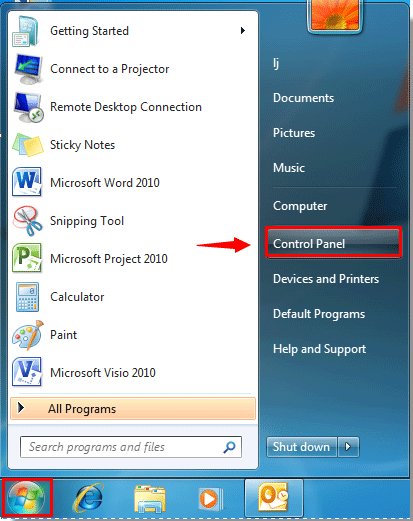
2. Yn y Panel Rheoli ffenestr, dewiswch Eiconau mawr or Eiconau bach yn y Gweld gan rhestr ostwng, yna cliciwch Offer Gweinyddol.

3. Yn y Offer Gweinyddol ffenestr, cliciwch ddwywaith ar y Trefnydd Tasg. Gweler y screenshot:

4. Yn y Trefnydd Tasg ffenestr, cliciwch Llyfrgell Trefnu Tasg yn y bar chwith, yna cliciwch Creu Tasg yn y bar iawn i mewn Camau Gweithredu adran hon.

5. Yn y Creu Tasg ffenestr, mae angen i chi wneud fel a ganlyn.
1). Ewch i'r cyffredinol tab, teipiwch enw ar gyfer y dasg yn y Enw blwch; llenwch y Disgrifiad blwch os ydych chi eisiau.

2). Yna ewch i'r Twyllwyr tab, cliciwch ar Nghastell Newydd Emlyn botwm. Gweler y screenshot:

3). Yn y Sbardun Newydd blwch deialog, mae angen i chi:
a. Dewiswch Ar amserlen yn y Dechreuwch y dasg rhestr ostwng;
b. Gwiriwch y Daily opsiwn yn y Gosodiadau adran. Ffurfweddwch y dechrau dyddiad ac amser a'r Ailddigwydd diwrnodau ar gyfer eich anghenion eich hun;
c. Yn y Lleoliadau uwch adran, edrychwch ar y Ailadroddwch y dasg bob blwch, ac yna dewiswch 1 awr yn y Ailadroddwch y dasg bob blwch. Yn y am gyfnod o blwch, dewiswch Yn wir am byth;
ch. Gwiriwch y Ehangu blwch i ddiffinio'r dyddiad a'r amser dod i ben os ydych chi eisiau;
e. Cliciwch y OK botwm. Gweler y screenshot:

4). Yna mae'n dychwelyd i'r Creu Tasg ffenestr. Ewch i'r Camau Gweithredu tab, a chliciwch ar y Nghastell Newydd Emlyn botwm.

5). Yn y Gweithredu Newydd blwch deialog, dewiswch Arddangos neges yn y Gweithred rhestr ostwng. Yn y Gosodiadau adran, llenwch y Teitl ac Neges blychau, ac yn olaf cliciwch y OK botwm.

6). Yna cliciwch y OK botwm yn y Creu Tasg ffenestr.

7). Pan fydd yn dychwelyd i'r Trefnydd Tasg ffenestr, cliciwch ar Cau botwm i'w gau. Yna cau pob blwch deialog.
Pan fydd yn cyrraedd yr amser cychwyn, bydd y ffenestr yn arddangos blwch deialog bob awr fel y dangosir y llun isod. Cliciwch y OK botwm.

Nodyn: Nid yw'r dull hwn yn gweithio yn ffenestri 8. Os oes angen i chi osod y nodyn atgoffa bob awr yn Windows 8, ewch i'r ddolen hon: http://www.askvg.com/fix-cant-create-tasks-to-display-messages-in-windows-8-task-scheduler/.
Offer Cynhyrchiant Swyddfa Gorau
Kutools ar gyfer Rhagolwg - Dros 100 o Nodweddion Pwerus i Werthu Eich Outlook
🤖 Cynorthwy-ydd Post AI: E-byst pro ar unwaith gyda hud AI - un clic i atebion athrylith, tôn berffaith, meistrolaeth amlieithog. Trawsnewid e-bostio yn ddiymdrech! ...
📧 E-bostio Automation: Allan o'r Swyddfa (Ar gael ar gyfer POP ac IMAP) / Amserlen Anfon E-byst / Auto CC/BCC gan Reolau Wrth Anfon E-bost / Awto Ymlaen (Rheolau Uwch) / Auto Ychwanegu Cyfarchiad / Rhannwch E-byst Aml-Dderbynnydd yn Negeseuon Unigol yn Awtomatig ...
📨 Rheoli E-bost: Dwyn i gof E-byst yn Hawdd / Rhwystro E-byst Sgam gan Bynciau ac Eraill / Dileu E-byst Dyblyg / Chwilio Manwl / Cydgrynhoi Ffolderi ...
📁 Ymlyniadau Pro: Arbed Swp / Swp Datgysylltu / Cywasgu Swp / Auto Achub / Datgysylltiad Auto / Cywasgiad Auto ...
🌟 Rhyngwyneb Hud: 😊Mwy o Emojis Pretty a Cŵl / Rhowch hwb i'ch Cynhyrchiant Outlook gyda Golygfeydd Tabbed / Lleihau Outlook Yn lle Cau ...
???? Rhyfeddodau un clic: Ateb Pawb ag Ymlyniadau Dod i Mewn / E-byst Gwrth-Gwe-rwydo / 🕘Dangos Parth Amser yr Anfonwr ...
👩🏼🤝👩🏻 Cysylltiadau a Chalendr: Swp Ychwanegu Cysylltiadau O E-byst Dethol / Rhannwch Grŵp Cyswllt i Grwpiau Unigol / Dileu Atgoffa Pen-blwydd ...
Dros Nodweddion 100 Aros Eich Archwiliad! Cliciwch Yma i Ddarganfod Mwy.

